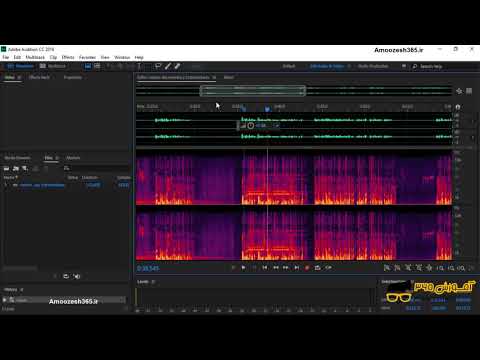اغلب ، هنگام دیجیتالی کردن ضبط های صوتی قدیمی ، مشکل نویز پس زمینه ایجاد می شود. البته می توانید مکث های پر از صدا را قطع کرده و با سکوت جایگزین کنید ، اما این مسئله مشکل کلی صدا را حل نمی کند. فیلترهای ویژه ویرایشگر صدا می توانند در اینجا کمک کنند.

لازم است
- برنامه Adobe Audition
- پرونده برای حذف سر و صدا از
دستورالعمل ها
مرحله 1
با استفاده از میانبر صفحه کلید Ctrl + O فایل آهنگ را در Adobe Audition باز کنید. همین کار را می توانید با دستور Open از منوی File انجام دهید. از لیست کشویی Workspace در سمت راست پنجره برنامه ، در زیر منوی اصلی ، گزینه Edit view default را انتخاب کنید.
گام 2
یک نمایه حذف نویز دریافت کنید. برای این کار ، با استفاده از ماوس بخشی از موج صدا را بین ابتدای فایل و ابتدای آهنگ انتخاب کنید. معمولاً این قسمت از پرونده است که حاوی نویز خالصی است که قصد حذف آن را دارید. برای راحتی کار می توانید تصویر را با استفاده از دکمه های پالت بزرگنمایی بزرگ کنید. پالت در وسط قسمت پایین پنجره برنامه قرار دارد. میانبر صفحه کلید Alt + N را فشار دهید. البته ، شما می توانید از دستور Capture Noise Reduction Profile از مورد Restoration در فهرست Filters استفاده کنید ، اما کلیدهای میانبر سرعت کار را بسیار سریعتر می کنند.
مرحله 3
با استفاده از میانبر صفحه کلید Ctrl + A ، کل پرونده را انتخاب کنید.
مرحله 4
پنجره فیلتر کاهش نویز واقعی را با استفاده از دستور Noise Reduction process از مورد Restoration از همان منوی Filters باز کنید. در تنظیمات کاهش سر و صدا ، روی دایره سمت چپ Keep Only Noise کلیک چپ کنید. برای گوش دادن به سر و صدایی که می خواهید از آهنگ حذف کنید ، روی دکمه Preview کلیک کنید. اگر پردازش آهنگ همراه با نویز را می شنوید ، با حرکت دادن کنترل سطح کاهش صدا به سمت چپ ، سطح کاهش صدا را کاهش دهید. با کلیک روی دکمه "پیش نمایش" به نتیجه گوش دهید. روی دایره سمت چپ عنوان "حذف سر و صدا" کلیک کنید. با روشن کردن پخش با دکمه "پیش نمایش" ، نتیجه استفاده از فیلتر را می شنوید ، یعنی در حالت ایده آل ، آهنگی بدون سر و صدا.
مرحله 5
با کلیک بر روی دکمه تأیید در پنجره فیلتر ، سر و صدا را از آهنگ حذف کنید.
مرحله 6
با استفاده از میانبر صفحه کلید Ctrl + Shift + S فایل را با نام دیگری ذخیره کنید. برای این منظور می توانید از دستور Save as از منوی File استفاده کنید.